เมนู Power user (Win + X) และการตั้งค่า Power จะไม่แสดงตัวเลือก Hibernate ตามค่าเริ่มต้นใน Windows 8 และ Windows 10 อย่างไรก็ตามตัวเลือกนี้สามารถเปิดใช้งานได้ผ่านทางแผงควบคุม Power Options โดยใช้ขั้นตอนเหล่านี้:
กู้คืนตัวเลือกไฮเบอร์เนตไปที่เมนู Win + X
- กด Win + R พิมพ์
powercfg.cplแล้วกด ENTER - คลิก เลือกสิ่งที่ปุ่มเพาเวอร์ทำ
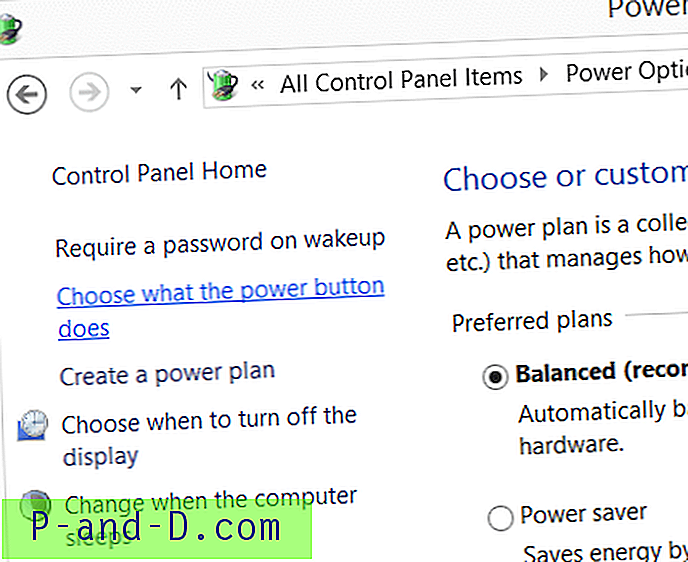
- คลิก เปลี่ยนการตั้งค่าที่ไม่พร้อมใช้งานในปัจจุบัน
- ภายใต้ การตั้งค่าปิดเครื่อง ให้เปิดใช้งานช่องทำเครื่องหมาย ไฮเบอร์เนต (แสดงในเมนูพลังงาน)
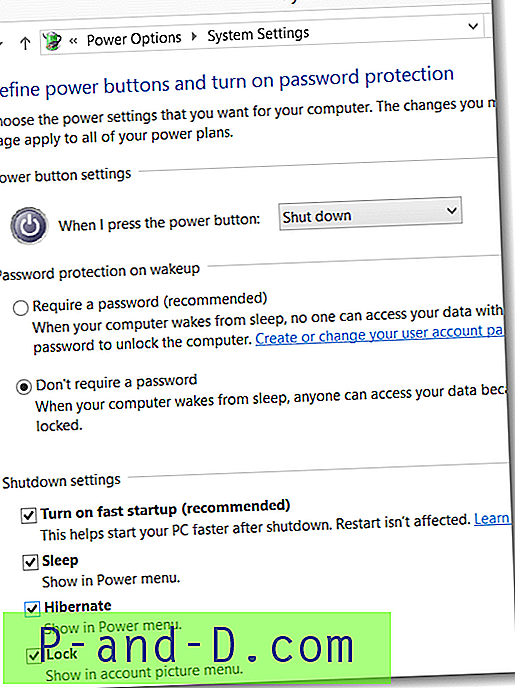
ตัวเลือกไฮเบอร์เนตกลับมาอยู่ในเมนู Win + X เช่นเดียวกับปุ่มเมนู Power Start
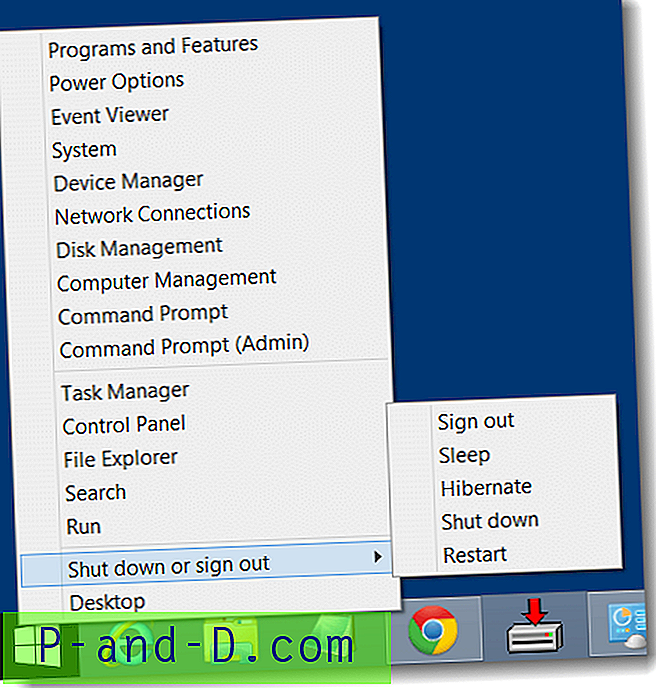
การตั้งค่ารีจิสทรีที่เท่าเทียมกัน
ตัวแก้ไขรีจิสทรีของ Windows รุ่น 5.00 [HKEY_LOCAL_MACHINE \ SOFTWARE \ Microsoft \ Windows \ CurrentVersion \ Explorer \ FlyoutMenuSettings] "ShowSleepOption" = dword: 00000001 "ShowHibernateOption" = dword: 00000001 "ShowLockOption" = dword: 00000001 "ShowLockOption" = dword: 00000001
ไฟล์. reg ด้านบนเปิดใช้งานตัวเลือก Sleep, Hibernate และ Lock ในตัวเลือก Power flyout
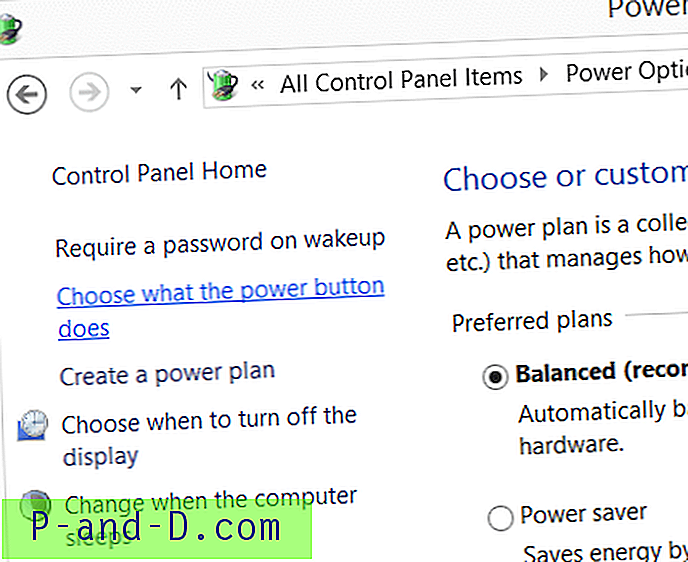
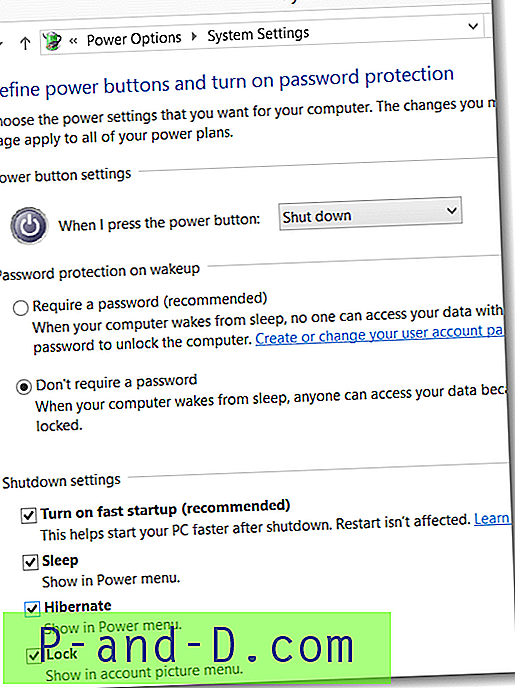



![[ROM] ติดตั้ง CyanogenMod 14 OnePlus 3](http://p-and-d.com/img/install-cyanogenmod-14-oneplus-3-6757737.png)

